Щоб додати зображення на сайт, відкрийте конструктор і перейдіть до панелі “Додати елементи” (“Add elements”). Виберіть зображення та перетягніть його на сайт:
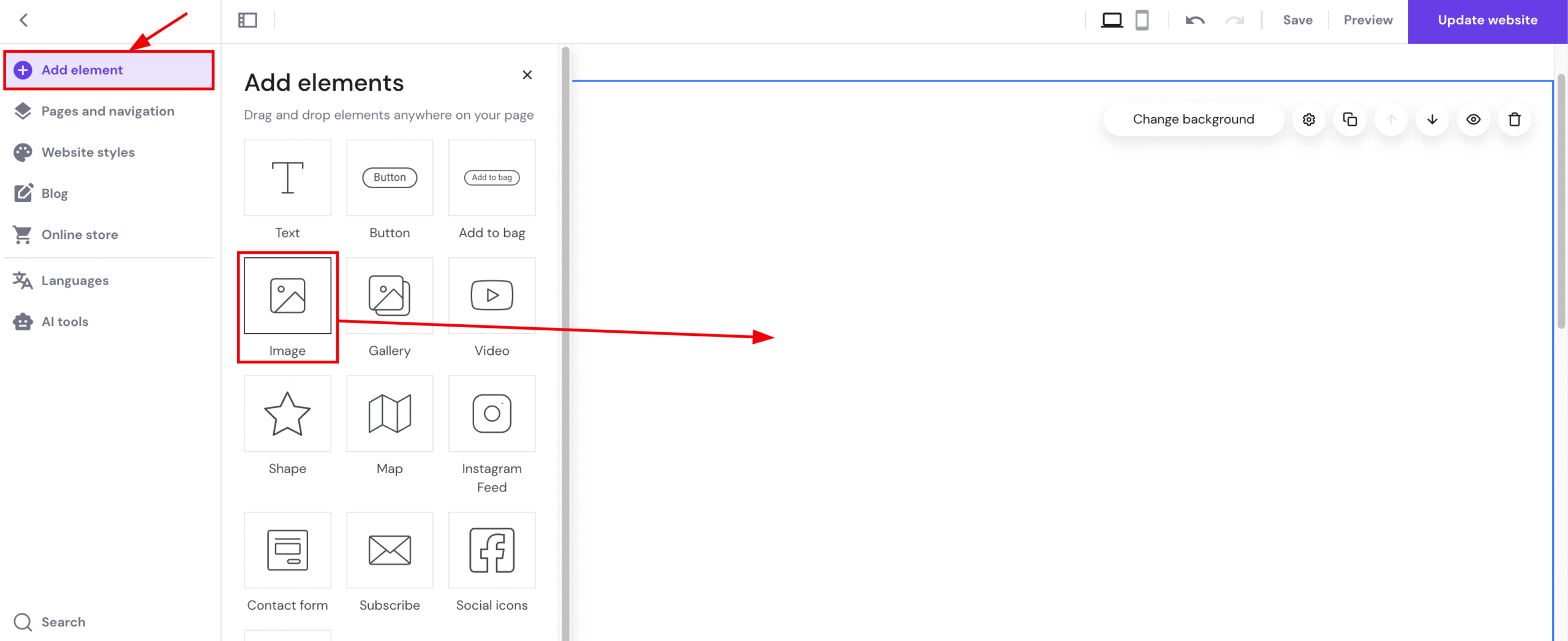
Натисніть на зображення, щоб побачити додаткові параметри (змінити, обрізати, копіювати, видалити, змінити розмір):
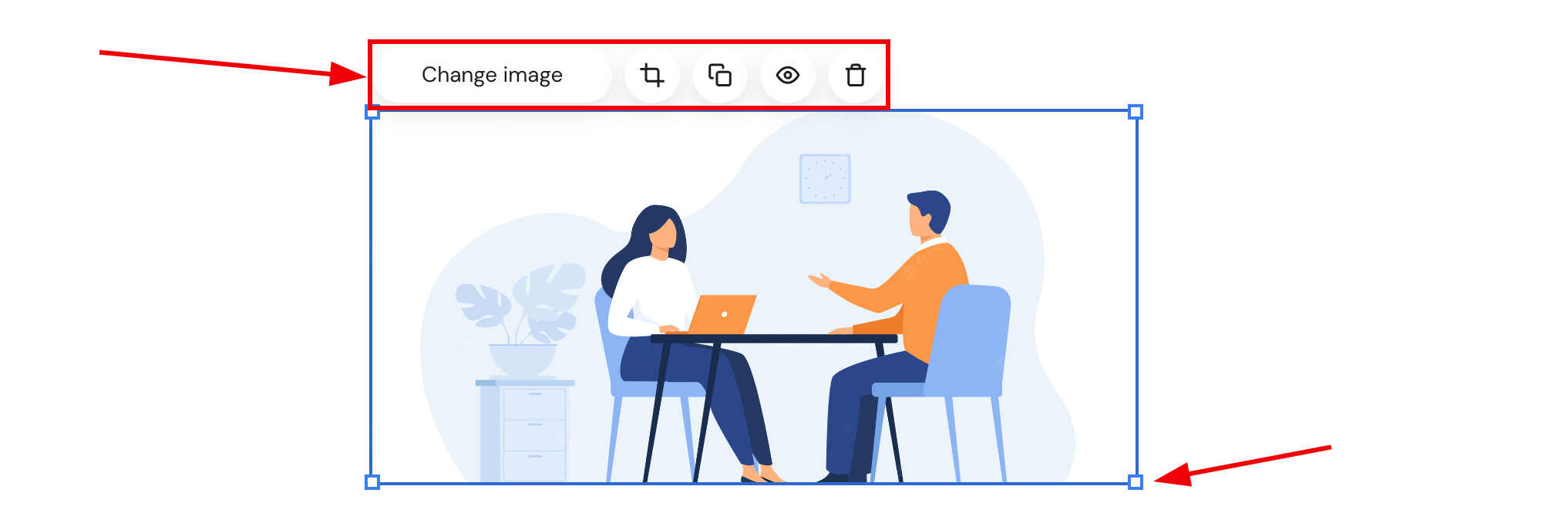
Щоб додати власне зображення, натисніть “Змінити зображення” (“Change image”) → “Замінити зображення” (“Replace image”) та виберіть файл із медіабібліотеки, перегляньте безкоштовні зображення або завантажте власні:
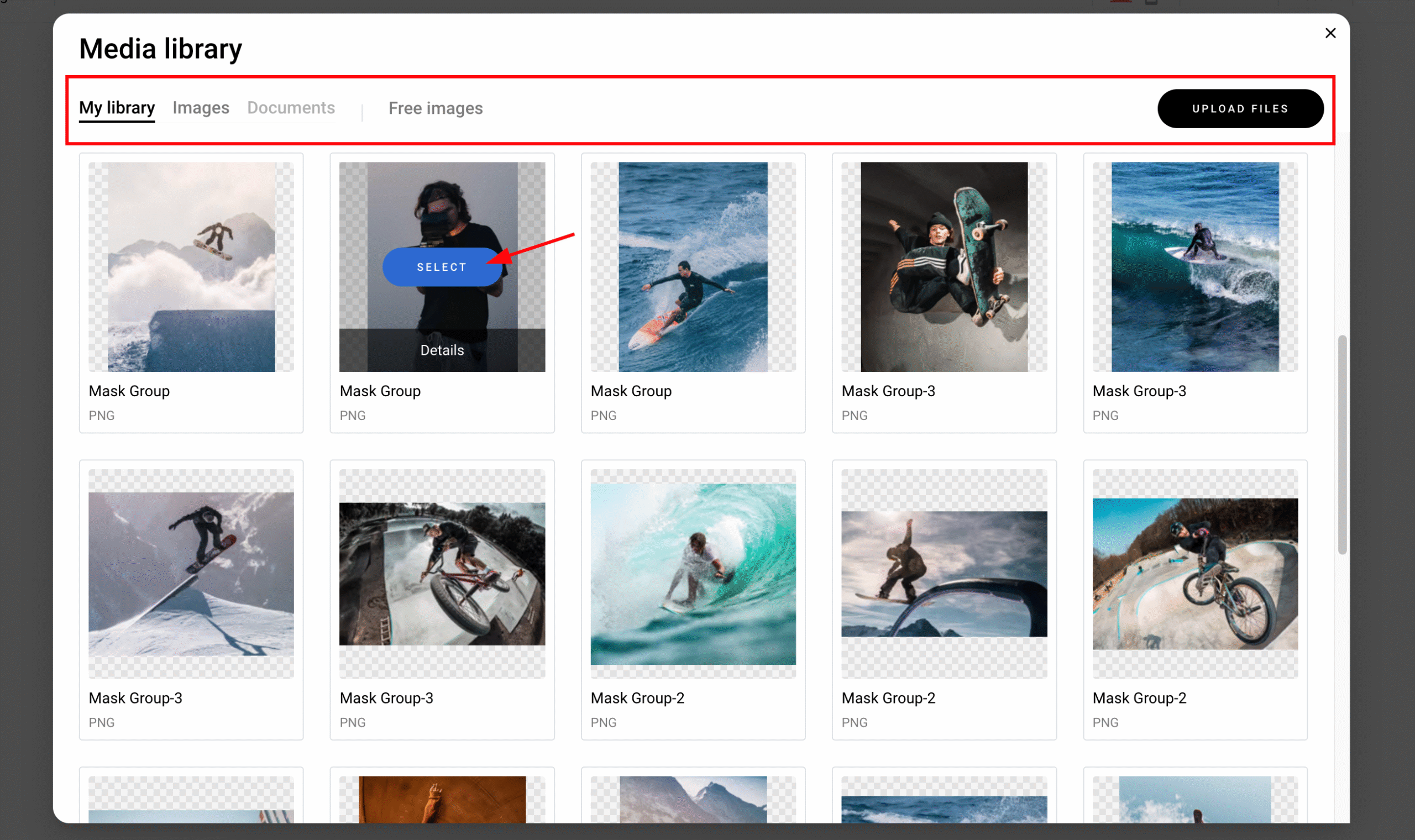
Натиснувши кнопку “Змінити зображення” (“Change image”), Ви також зможете перейти до налаштування зображення:
|
Зображення |
Стиль |
Дія |
|
“Замінити зображення” (“Replace image”) |
“Скинути пропорції” (“Reset proportions”): відновити вихідні пропорції зображення |
Виберіть дію, яка виконуватиметься, коли відвідувач сайту натисне на зображення: зображення може відкритися в повноекранному режимі або відкриється посилання |
|
“Альтернативний текст” (“Alt text”): додайте альтернативний текст до зображення, щоб сайт був більш помітним і підвищити його SEO-рейтинг |
“Кутовий радіус” (“Corner radius”): округліть кути зображення або зробіть його повністю круглим |
|
ПРИМІТКИ:
-
Максимальний розмір зображення – 15 МБ; детальніше
-
Ви можете використовувати будь-який формат зображення
-
Зображення автоматично оптимізуються для найкращої продуктивності сайту
-
Обрізання безкоштовних зображень (Unsplash) і зображень у форматах .svg, .gif не підтримується
-
Дізнайтеся, як додати зображення для попереднього перегляду посилань